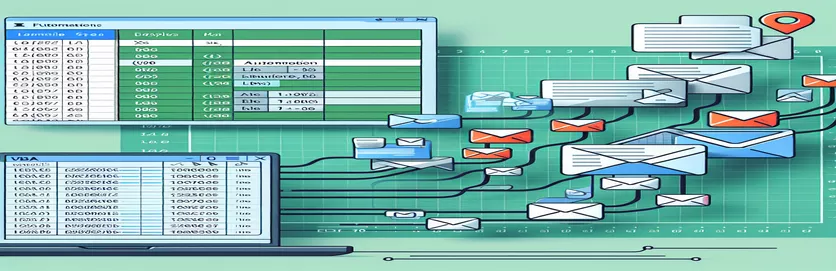E-mailautomatisering ontgrendelen in Excel VBA
De veelzijdigheid van Excel reikt verder dan gegevensanalyse en rapportage en verdiept zich in het domein van automatisering dat vervelende taken vereenvoudigt, zoals e-mailcommunicatie rechtstreeks vanuit uw werkbladen. Dankzij de integratie van Visual Basic for Applications (VBA) in Excel kunnen gebruikers aangepaste functies creëren, waardoor het maken en verzenden van e-mails kan worden geautomatiseerd zonder het comfort van hun spreadsheetomgeving te verlaten. Deze mogelijkheid is vooral gunstig voor professionals die afhankelijk zijn van tijdige communicatie en gegevensdistributie, zodat rapporten, meldingen en updates rechtstreeks vanuit hun werkmappen worden verzonden met minimale handmatige tussenkomst.
Het navigeren door het VBA-landschap om e-mailbewerkingen te automatiseren kan echter uitdagingen met zich meebrengen, vooral als het erom gaat dat het nieuwe e-mailitem prominent wordt weergegeven voor het werkblad en wordt verzonden nadat de contactpersoon is geselecteerd. Door dit probleem aan te pakken wordt niet alleen de gebruikerservaring verbeterd door het e-mailbeheer binnen Excel efficiënter te maken, maar wordt ook het volledige potentieel van de automatiseringsmogelijkheden van Excel benut. Door deze processen te stroomlijnen kunnen gebruikers zich meer concentreren op hun kerntaken, wetende dat hun communicatiebehoeften efficiënt en effectief worden afgehandeld.
| Commando | Beschrijving |
|---|---|
| CreateObject("Outlook.Application") | Creëert een exemplaar van de Outlook-toepassing, waardoor VBA Outlook kan besturen. |
| .CreateItem(0) | Creëert een nieuw e-mailitem. |
| .Display | Geeft het e-mailitem weer aan de gebruiker in Outlook. |
| .To, .CC, .BCC | Specificeert de ontvanger(s) van de e-mail in de velden Aan, CC en BCC. |
| .Subject | Definieert het onderwerp van de e-mail. |
| .Body | Stelt de hoofdinhoud van de e-mail in. |
| .Send | Verzendt het e-mailitem. |
E-mailautomatisering uitbreiden met Excel VBA
Als we dieper ingaan op de integratie van Excel VBA voor e-mailautomatisering, wordt een krachtige toolset onthuld die ter beschikking staat van gebruikers die hun communicatieworkflows rechtstreeks vanuit hun spreadsheets willen stroomlijnen. Deze mogelijkheid gaat niet alleen over het verzenden van eenvoudige e-mails; het gaat om het creëren van een zeer persoonlijk en dynamisch communicatiekanaal. Via VBA kan Excel communiceren met Outlook om verschillende aspecten van het maken van e-mails te manipuleren, van het toevoegen van bijlagen tot het aanpassen van de hoofdtekst van de e-mail met gegevens die rechtstreeks uit de spreadsheet komen. Dit automatiseringsniveau kan de productiviteit aanzienlijk verhogen, vooral voor degenen die zich bezighouden met klantvragen, periodieke rapporten of regelmatige updates waarvoor personalisatie op basis van spreadsheetgegevens vereist is.
Bovendien strekt het automatiseringsproces zich uit tot het afhandelen van reacties. Door e-mailbewerkingen te automatiseren, kunnen gebruikers binnen Outlook regels instellen om inkomende e-mails te sorteren op basis van specifieke criteria, zoals afzender, onderwerp of trefwoorden. Dit kan met name handig zijn voor het beheren van feedback of reacties op de e-mails die via Excel VBA worden verzonden. Een dergelijke automatisering zorgt ervoor dat de workflow niet slechts eenrichtingsverkeer is, maar een communicatielus creëert die zowel efficiënt als beheersbaar is. Het implementeren van deze geavanceerde functies vereist een goed begrip van de mogelijkheden van zowel Excel VBA als Outlook, wat het belang benadrukt van het integreren van deze krachtige tools om de efficiëntie en effectiviteit in professionele communicatie te maximaliseren.
Automatisering van Outlook-e-mails vanuit Excel VBA
VBA in Excel
<Sub CreateAndDisplayEmail()>Dim outlookApp As ObjectDim mailItem As ObjectSet outlookApp = CreateObject("Outlook.Application")Set mailItem = outlookApp.CreateItem(0)With mailItem.Display.To = "recipient@example.com".CC = "ccrecipient@example.com".BCC = "bccrecipient@example.com".Subject = "Subject of the Email".Body = "Body of the email"' Add attachments and other email item properties hereEnd WithEnd Sub
Communicatie verbeteren via Excel VBA
Het integreren van e-mailautomatisering binnen Excel met behulp van Visual Basic for Applications (VBA) verhoogt de efficiëntie van communicatieprocessen aanzienlijk, vooral in professionele omgevingen waar tijd van essentieel belang is. Deze integratie maakt het naadloos aanmaken, aanpassen en verzenden van e-mails rechtstreeks vanuit Excel mogelijk, waarbij gegevens in spreadsheets worden gebruikt om berichten te personaliseren. De automatisering gaat verder dan louter gemak, waardoor gebruikers bulk-e-mails kunnen verzenden die zijn afgestemd op elke ontvanger, e-mails kunnen plannen voor toekomstige bezorging en zelfs e-mails kunnen activeren op basis van specifieke gebeurtenissen of voorwaarden waaraan in de spreadsheet wordt voldaan. Dergelijke mogelijkheden zijn van onschatbare waarde voor marketingcampagnes, follow-ups van de klantenservice en interne communicatie binnen organisaties, zodat de juiste berichten op het juiste moment de juiste mensen bereiken.
Bovendien kan de e-mailautomatisering van Excel VBA worden uitgebreid met geavanceerde functies zoals het dynamisch opnemen van bijlagen, waarbij bestanden die relevant zijn voor de gegevens of analyse van de spreadsheet automatisch worden toegevoegd aan de uitgaande e-mails. Gebruikers kunnen ook foutafhandeling implementeren om problemen te beheren die kunnen optreden tijdens het e-mailverzendproces, zoals ongeldige e-mailadressen of netwerkproblemen, zodat alle communicatie met succes wordt afgeleverd. Met deze geavanceerde functionaliteiten wordt Excel VBA niet alleen een hulpmiddel voor gegevensbeheer, maar een alomvattende oplossing voor het beheren van professionele communicatie, het verminderen van handmatige inspanningen en het vergroten van de betrouwbaarheid en effectiviteit van e-mailinteracties.
Veelgestelde vragen over e-mailautomatisering met Excel VBA
- Vraag: Kan Excel VBA e-mails verzenden zonder Outlook?
- Antwoord: Normaal gesproken gebruikt Excel VBA Outlook voor e-mailautomatisering, maar het is mogelijk om e-mails te verzenden via andere e-mailclients of SMTP-servers met aanvullende scripting en configuratie.
- Vraag: Hoe voeg ik bestanden toe aan een geautomatiseerde e-mail in Excel VBA?
- Antwoord: Gebruik de .Attachments.Add-methode binnen uw VBA-script om bestanden aan uw e-mail toe te voegen. U kunt het bestandspad rechtstreeks in de code opgeven.
- Vraag: Kan ik e-mails automatiseren op basis van celwaarden in Excel?
- Antwoord: Ja, door VBA-scripts te gebruiken, kunt u het verzenden van e-mail activeren op basis van specifieke celwaarden of wijzigingen in de gegevens in uw spreadsheet.
- Vraag: Hoe zorg ik ervoor dat mijn geautomatiseerde e-mails niet als spam worden gemarkeerd?
- Antwoord: Zorg ervoor dat uw e-mails een duidelijke onderwerpregel hebben, vermijd overmatig links of bijlagen en stuur e-mails via erkende e-mailservers. Personalisatie kan ook helpen het risico te verminderen dat u als spam wordt gemarkeerd.
- Vraag: Is het mogelijk om HTML-geformatteerde e-mails te verzenden met Excel VBA?
- Antwoord: Ja, u kunt de eigenschap .HTMLBody van het MailItem-object zo instellen dat e-mails in HTML-indeling worden verzonden, waardoor rich-text-opmaak, afbeeldingen en koppelingen mogelijk zijn.
- Vraag: Kunnen geautomatiseerde e-mails dynamische gegevens uit Excel bevatten?
- Antwoord: Absoluut. U kunt gegevens uit uw Excel-werkbladen dynamisch invoegen in de hoofdtekst of onderwerpregel van de e-mail, waarbij u elk bericht kunt aanpassen op basis van de inhoud van de spreadsheet.
- Vraag: Hoe plan ik dat e-mails op een later tijdstip worden verzonden met Excel VBA?
- Antwoord: Directe planning binnen VBA is complex; U kunt echter de e-mail maken en vervolgens de functie voor vertraagde bezorging van Outlook gebruiken om een verzendtijd op te geven.
- Vraag: Kan ik e-mails naar meerdere ontvangers verzenden met Excel VBA?
- Antwoord: Ja, u kunt meerdere e-mailadressen vermelden in de eigenschappen .To, .CC of .BCC, gescheiden door puntkomma's, om e-mails naar meerdere ontvangers te verzenden.
- Vraag: Hoe ga ik om met fouten tijdens het e-mailverzendproces in VBA?
- Antwoord: Implementeer foutafhandelingsroutines in uw VBA-script om fouten op te sporen en erop te reageren, zoals het gebruik van Try...Catch-blokken of het controleren op specifieke foutcodes.
- Vraag: Is het nodig om programmeerkennis te hebben om e-mails te automatiseren met Excel VBA?
- Antwoord: Basiskennis van programmeren is handig voor het aanpassen en oplossen van problemen met uw VBA-scripts, maar er zijn veel bronnen en sjablonen beschikbaar om beginners te helpen.
Excel VBA beheersen voor efficiënt e-mailbeheer
De e-mailautomatisering van Excel VBA biedt een transformerende benadering van het beheer van communicatie, waardoor gebruikers de krachtige functies van Excel kunnen benutten om hun e-mailgerelateerde taken te stroomlijnen. Door VBA-scripts te integreren kunnen professionals het verzenden van gepersonaliseerde e-mails automatiseren, bijlagen beheren en zelfs inkomende reacties afhandelen, allemaal binnen de vertrouwde omgeving van Excel. Dit bespaart niet alleen kostbare tijd, maar verkleint ook het risico op fouten die gepaard gaan met handmatige e-mailafhandeling. Bovendien zorgt de mogelijkheid om e-mailinhoud aan te passen op basis van spreadsheetgegevens ervoor dat de communicatie relevant en actueel is. Terwijl we blijven streven naar efficiëntie in onze professionele workflows, kan de rol van Excel VBA bij het automatiseren en verbeteren van e-mailcommunicatie niet genoeg worden benadrukt. Het vertegenwoordigt een belangrijke stap voorwaarts in de manier waarop we datagestuurde communicatie beheren en biedt een robuuste toolset voor professionals die hun e-mailworkflows willen optimaliseren en hun productiviteit willen verbeteren.